- מְחַבֵּר Jason Gerald [email protected].
- Public 2024-01-19 22:12.
- שונה לאחרונה 2025-01-23 12:18.
נמאס לכם מהצילומים המעצבנים של חברי אחיכם? או שאולי החברים שלך מענים אותך עם סנאפס מהחוף בזמן שאתה עסוק בעבודה? לא משנה מה הסיבה, אתה כבר לא צריך להיות סבלני! הנה איך לחסום מישהו ב- Snapchat.
שלב
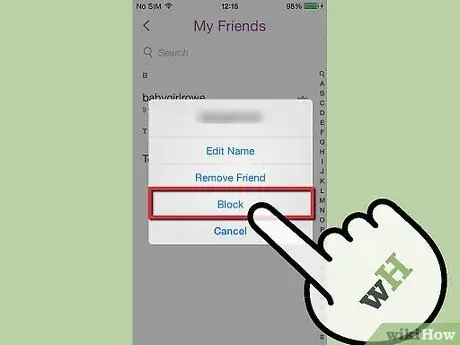
שלב 1. חסום מישהו ב- Snapchat
חסימת מישהו ב- Snapchat היא תהליך קל מאוד. פתח את אפליקציית Snapchat ובצע את הפעולות הבאות:
- עבור לרשימת החברים שלך. החלק עד שתמצא את שם המשתמש של האדם שאתה רוצה לחסום.
- הקש פעם אחת על שם המשתמש. תראה סמל גלגל שיניים מופיע מימין לשם המשתמש.
- הקש על סמל גלגל השיניים. יופיע תפריט קופץ עם אפשרות לחסום את החבר.
- הקש על לחצן חסימה. שם המשתמש יעבור לקטע "חסום", מתחת לרשימת החברים שלך (מתחת לקו האדום).
- המשתמש נחסם. הוא כבר לא יוכל לשלוח לך סנאפ או לצפות בפוסטים שלך.
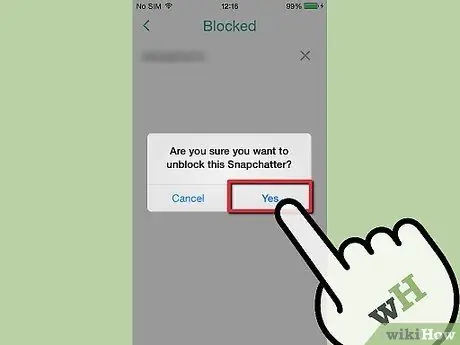
שלב 2. בטל חסימה של אנשים ב- Snapchat
אם תשנה את דעתך לגבי מישהו ברשימת החסימות שלך, לוקח רק רגע לבטל את החסימה שלו:
- עבור לרשימת החברים שלך. החלק למעלה לתחתית רשימת החברים שלך עד שתמצא את רשימת המשתמשים החסומים. מצא את שם המשתמש של האדם שאתה רוצה לחסום.
- הקש פעם אחת על שם המשתמש. תראה סמל גלגל שיניים מופיע מימין לשם המשתמש.
- הקש על סמל גלגל השיניים. יופיע תפריט מוקפץ עם אפשרות לבטל את חסימת החבר.
- הקש על כפתור הנעילה. שם המשתמש יעבור לסעיף הקודם ברשימת החברים שלך.
- המשתמש נחסם. כעת הוא יכול לשלוח לך סנאפס או לצפות בפוסטים שלך.
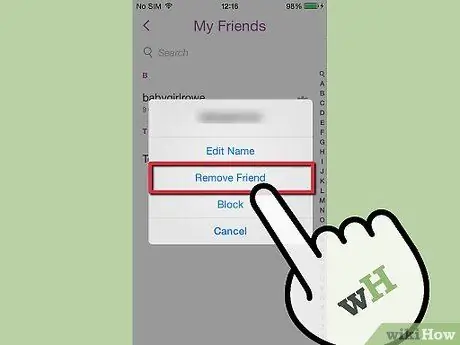
שלב 3. הסר מישהו מ- Snapchat
אם אתה רוצה להסיר מישהו לגמרי מרשימת החברים שלך, תוכל למחוק אותו במקום לחסום אותו:
- עבור לרשימת החברים שלך. החלק עד שתמצא את שם המשתמש של האדם שברצונך למחוק.
- הקש פעם אחת על שם המשתמש. תראה סמל גלגל שיניים מופיע מימין לשם המשתמש.
- הקש על סמל גלגל השיניים. יופיע תפריט קופץ עם האפשרות למחוק את החבר.
- הקש על הלחצן מחק. שם המשתמש ייעלם לחלוטין מרשימת החברים שלך.
- המשתמש נחסם. הוא כבר לא יוכל לשלוח לך סנאפ או לצפות בפוסטים שלך.
- הוסף שוב חברים אם תשנה את דעתך. אם אתה רוצה להתיידד עם מישהו שמחקת שוב, יהיה עליך למצוא את שם המשתמש שלו ולהוסיף אותו מחדש. הוא חייב לקבל את בקשתך לפני שיהפוך לחבר Snapchat.
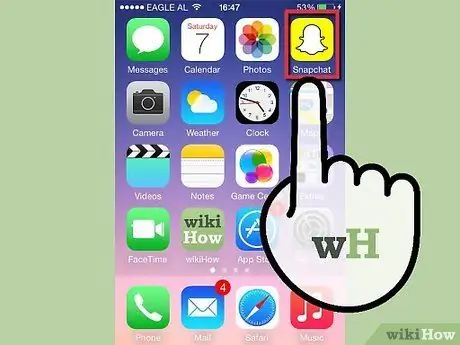
שלב 4. עשה יותר עם Snapchat
אם אתה חדש ב- Snapchat או רוצה ללמוד עוד על אופן הפעולה שלו, עיין במאמרים הבאים:
- מסך לכידת Snapchat
- שינוי שם המשתמש של Snapchat






